jeśli na dysku C: zaczyna brakować miejsca, jednym z najbardziej frustrujących doświadczeń może być ustalenie, co można usunąć lub przenieść na inny dysk w celu zwolnienia miejsca. Jest to szczególnie prawdziwe w przypadku nowoczesnych komputerów, które są zwykle skonfigurowane z małymi dyskami SSD jako ich dysk C:, który może łatwo zabraknąć miejsca ze względu na mniejszą pojemność pamięci. Jeśli używasz Windows Live Mail, domyślnie przechowuje twój e-mail na dysku C:. Jeśli jesteś taki jak ja i zapisujesz prawie cały swój e-mail, Twój sklep z pocztą na żywo może wzrosnąć do bardzo dużego rozmiaru. Na szczęście program zapewnia możliwość łatwej zmiany lokalizacji, w której przechowywana jest poczta, dzięki czemu można przenieść ją na inny dysk, który może mieć więcej wolnego miejsca. Ten samouczek przeprowadzi Cię przez zmianę miejsca przechowywania poczty e-mail w systemie Windows Live Mail.
pierwszym krokiem w przenoszeniu sklepu pocztowego jest uruchomienie usługi Windows Live Mail. Po uruchomieniu programu kliknij na menu programu, które znajduje się w lewym górnym rogu programu, jak pokazano poniżej.
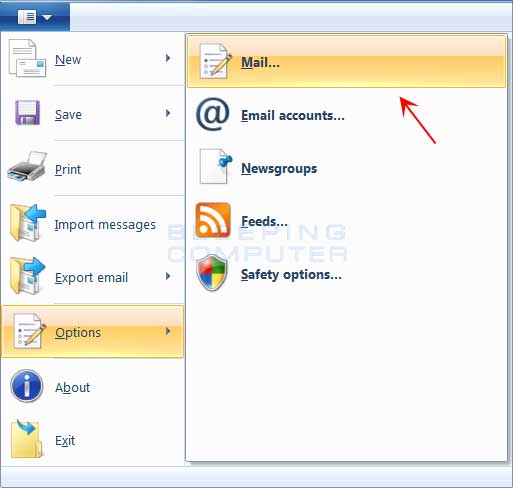
po otwarciu menu kliknij sekcję Opcje, a następnie kliknij opcję menu Poczta. Spowoduje to otwarcie karty Ogólne na ekranie Opcje poczty. Proszę kliknąć na zakładkę Zaawansowane, a pojawi się ekran podobny do tego poniżej.
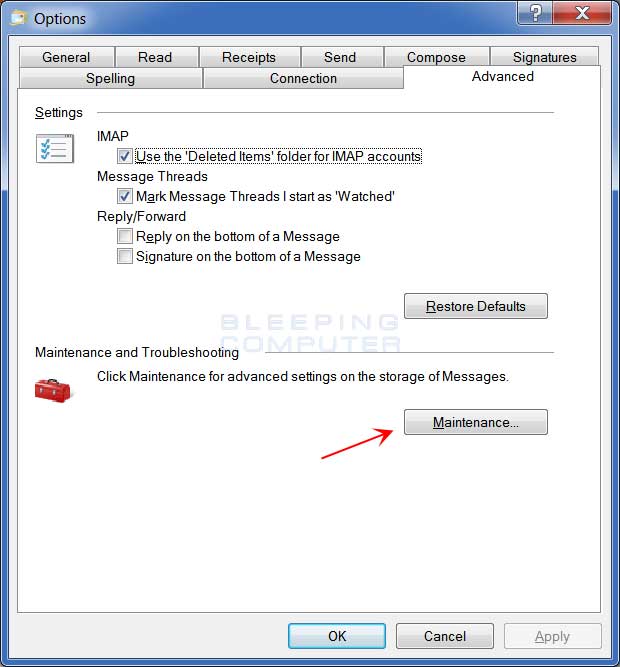
teraz kliknij opcję konserwacji wskazaną czerwoną strzałką na powyższym obrazku. Spowoduje to przejście do ekranu ustawień konserwacji.
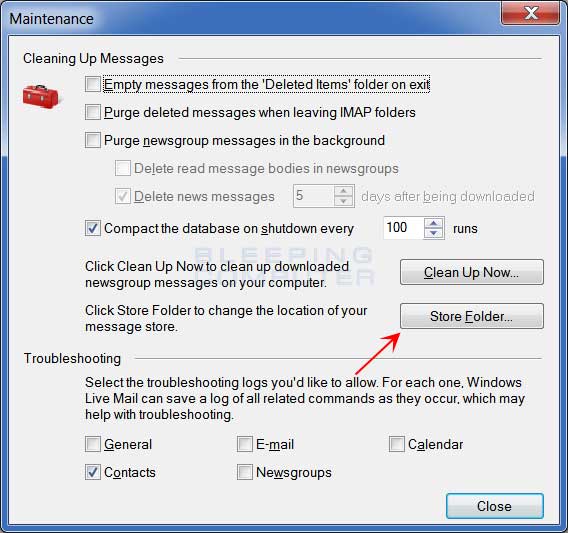
teraz kliknij opcję Folder sklepu. Spowoduje to otwarcie małego okna dialogowego, które pokazuje ścieżkę do bieżącego folderu sklepu pocztowego.
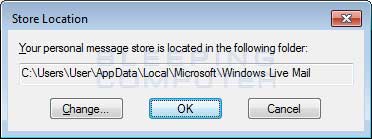
na powyższym ekranie możemy zmienić lokalizację, w której Windows Live Mail przechowuje swój adres e-mail. Aby to zrobić, kliknij przycisk Zmień, a pojawi się okno dialogowe Przeglądaj, w którym możesz wybrać nową lokalizację sklepu pocztowego.
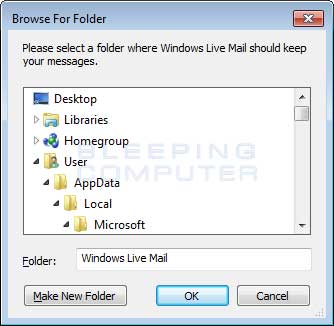
Przeglądaj istniejącą lokalizację, do której chcesz przenieść pocztę lub utworzyć nowy folder. Po zakończeniu kliknij przycisk OK. Zostanie wyświetlone okno dialogowe Lokalizacja sklepu z nową wybraną ścieżką.
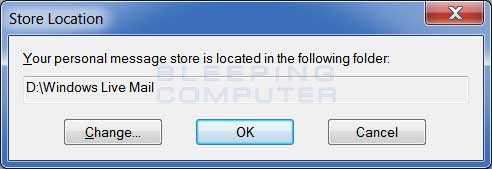
aby mieć Windows Live Mail użyj tego nowego folderu, kliknij przycisk OK. Po kliknięciu przycisku OK pojawi się monit, który stwierdza, że musisz ponownie uruchomić Windows Live Mail, aby te zmiany weszły w życie. Kliknij przycisk OK w tym monicie, a następnie zamknij Windows Live Mail.
po zamknięciu usługi Windows Live Mail program automatycznie skopiuje wszystkie istniejące foldery poczty i poczty do nowej lokalizacji.
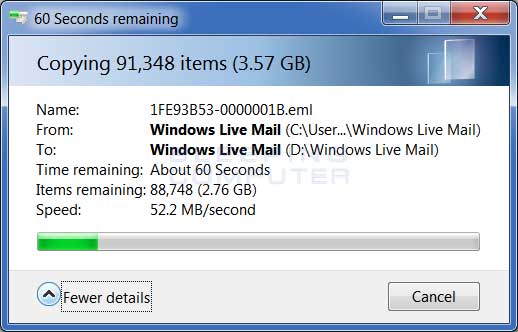
po zakończeniu można ponownie uruchomić Windows Live Mail, a program będzie teraz przechowywać pocztę w nowej lokalizacji.
niestety, mimo że Windows Live Mail stwierdza, że przenosi Twoją pocztę, to w rzeczywistości po prostu ją kopiuje. Nadal będziesz musiał usunąć stary folder Windows Live Mail, aby zwolnić miejsce na dysku C:. Aby to zrobić, zamknij Windows Live Mail i przejdź do starego folderu Windows Live Mail, który znajduje się pod następującym folderem:
Windows 8, Windows7, Windows Vista: C:\Users\ < nazwa logowania> AppData \ Local\Microsoft \
Windows XP: C:\Documents and Settings\< login name> \ Application Data \ Microsoft\
po otwarciu tego folderu zobaczysz podfolder o nazwie Windows Live Mail. To Twój stary sklep pocztowy. Najpierw zmień nazwę na Windows Live Mail.stary i uruchom Windows Live Mail ponownie. Jeśli nadal możesz uzyskać dostęp do swojego e-maila, wiemy, że program korzysta z nowego folderu i możemy bezpiecznie usunąć stary. Zamknij Windows Live Mail ponownie, a teraz Usuń Windows Live Mail.stary folder. Po zakończeniu usuwania folderu możesz opróżnić Kosz.
Windows Live Mail korzysta teraz z nowego folderu i zwolniłeś miejsce, którego używał na dysku C:.
jeśli masz jakiekolwiek pytania dotyczące wykonania tych kroków, zadaj je na forum Internet/e-mail i inne aplikacje internetowe.